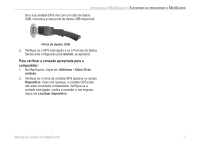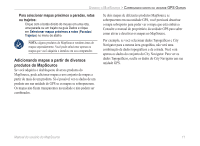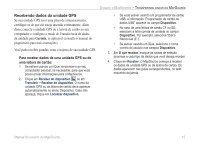Garmin 010-10680-50 BPT MapSource Manual do proprietario - Page 14
Mapas, Incluir dados, de cálculo de rota
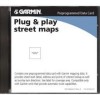 |
UPC - 753759066451
View all Garmin 010-10680-50 manuals
Add to My Manuals
Save this manual to your list of manuals |
Page 14 highlights
Usando o MapSource > Carregando mapas na unidade GPS Garmin Nomes das regiões do mapa. As regiões selecionadas no mapa aparecem sombreadas em rosa. As regiões do mapa BlueChart® aparecem contornadas em rosa. 4. Para desmarcar uma região do mapa, clique em uma área sombreada em rosa no Mapa gráfico. Para desmarcar várias regiões do mapa, mantenha a tecla Ctrl pressionada enquanto clica e arrasta o ponteiro do mouse pelas regiões do mapa que você deseja desmarcar. As regiões do mapa que você selecionar serão chamadas de "conjunto de mapas" e estarão listadas na guia Mapas. Clique na guia Mapas para exibir os nomes e os tamanhos de cada região do mapa que você selecionou. Verifique a quantidade de memória que sua unidade GPS tem para armazenar dados do mapa. Em seguida, verifique a guia Mapas para ver a quantidade de memória que seu conjunto de mapas precisa. Se o conjunto de mapas for muito grande, desmarque algumas regiões. Memória necessária para armazenar este conjunto de mapas. Clique para renomear o conjunto de mapas. Guia Mapas Nota: se a sua unidade GPS suportar uma rota automática, marque a caixa de seleção Incluir dados de cálculo de rota (localizada na parte inferior da guia Mapas). Você pode criar uma rota no MapSource e, em seguida, selecionar todas as regiões do mapa que cercam essa rota. Você pode, também, selecionar mapas próximos a paradas e trajetos. Para mais informações sobre a criação de rotas, consulte a página 20. 10 Manual do usuário do MapSource